Os gadgets modernos de hoje capturam fotos com tamanhos de arquivo grandes. Como sabemos, imagens com tamanho de arquivo grande levam muito tempo para serem compartilhadas na Internet. Será conveniente reduzir o tamanho da foto porque o processo de compartilhamento na web pode ser feito rapidamente. Portanto, muitos usuários desejam reduzir o tamanho das fotos.
Há uma infinidade de programas que você pode encontrar online. No entanto, nem todos eles oferecem resultados eficientes. Neste caso, procuramos programas que você pode usar para reduzir o tamanho de suas fotos, preservando a qualidade da foto. Por favor, continue lendo para descobri-los e aprender como diminuir o tamanho de uma foto.

As imagens podem ocupar muito espaço de armazenamento em seu dispositivo móvel ou computador, dependendo do tamanho da mídia. É aí que entra o downsizing. Nem todas as imagens que você precisa estão no tamanho exato que você precisa. É uma técnica que se refere ao redimensionamento de fotos em tamanhos de arquivo menores. Mas o que acontece quando a foto é redimensionada? É essencial aprender como funciona a técnica de downsizing.
Ao reduzir o tamanho de uma foto, as informações de pixel são reduzidas ao descartar qualquer informação de pixel desnecessária. Se você está se perguntando se isso afeta a qualidade da imagem, não há. Porém, alterar sua dimensão original para um tamanho maior torna-se complicado e pode afetar a qualidade da imagem. Para te ajudar nesse processo, preparamos programas que você pode usar.
Você pode reduzir o tamanho de uma foto sem baixar ou instalar nada em seu dispositivo com a ajuda do Aiseesoft Image Compressor Online. O programa está equipado com uma tecnologia AI que oferece uma velocidade rápida de redução do tamanho das fotos, mantendo a qualidade da imagem. Além disso, pode ajudá-lo a processar vários arquivos de uma só vez, permitindo que você economize tempo e esforço que gastará compactando fotos uma a uma. Ele pode reduzir o tamanho de até 40 arquivos de imagem ao mesmo tempo. Além disso, a ferramenta permite reduzir até 60-80% de seu tamanho original. Saiba como reduzir o tamanho de uma foto online seguindo as etapas abaixo.
Características chaves:
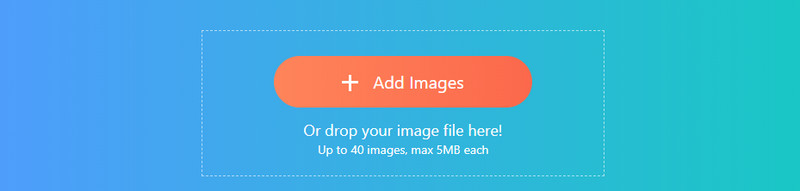


O Photoshop é uma ferramenta renomada para edição de fotos e é ideal para redimensionar fotos. O programa também oferece recursos para aprimorar fotos e reduzi-las sem perder a qualidade usando o recurso Preservar detalhes. Quer você tenha fotos borradas, pixeladas ou danificadas, o programa pode aprimorá-las para você. Além disso, ampliações de fotos também podem ser feitas no Photoshop. Este downsizer de imagem tem muito mais a oferecer. Descubra como reduzir o tamanho de uma imagem lendo as etapas abaixo.
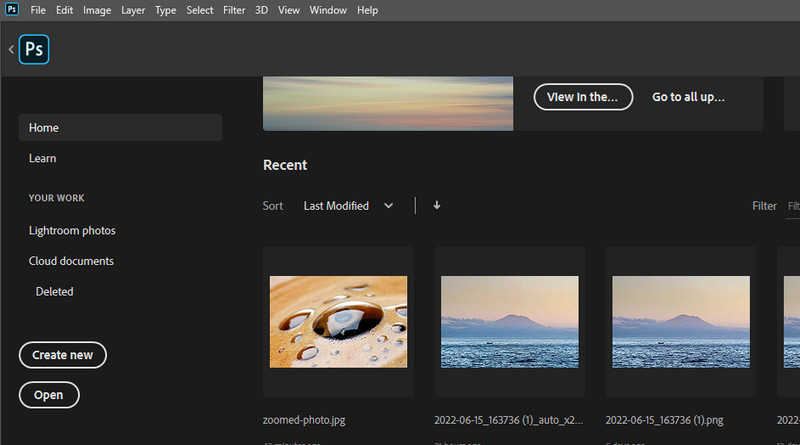

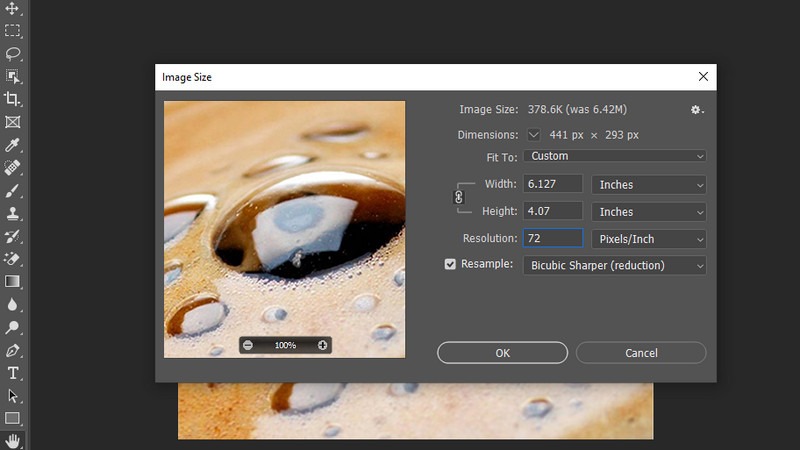
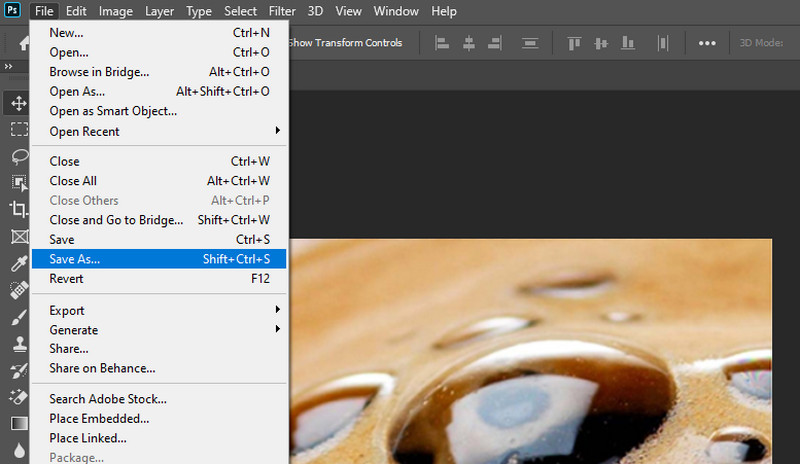
Ferramentas de edição de fotos como o GIMP são excelentes para corrigir problemas de imagem, como redução e ampliação. Como a ferramenta mencionada acima, ela possui recursos abrangentes para editar e aprimorar imagens. Além disso, o programa está disponível nos sistemas operacionais Windows, Mac e Linux. Além disso, você tem a liberdade de modificar a própria ferramenta, pois é um programa de código aberto. Se você é compactando JPEG imagens, PNG e GIFs, a ferramenta pode resolver isso para você. Por outro lado, saiba como reduzir o tamanho de uma imagem observando as diretrizes abaixo.
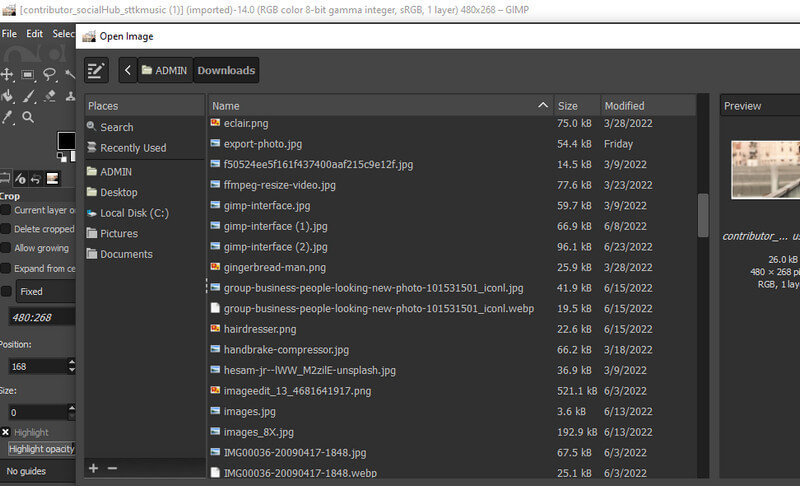
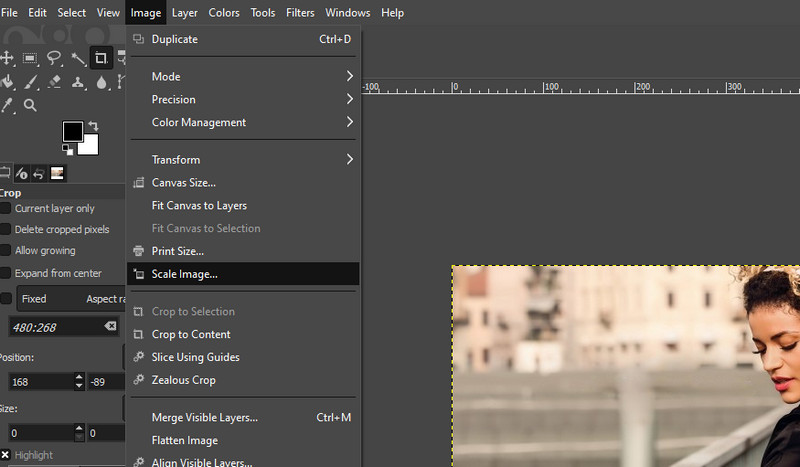
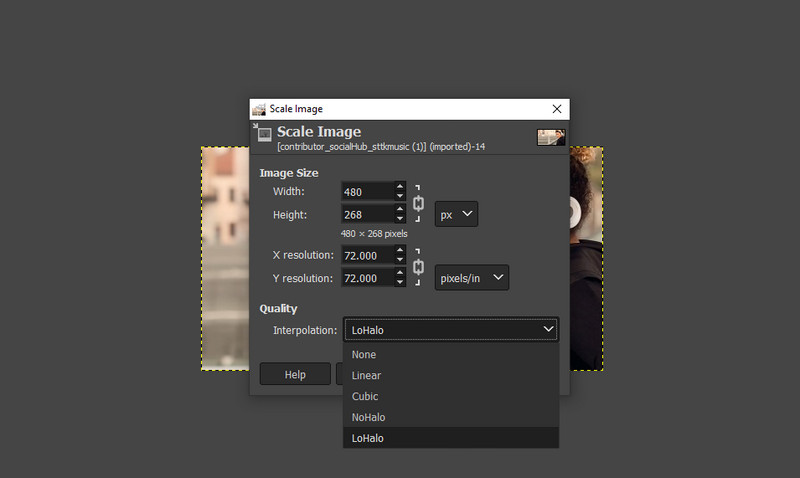
O que significa o PPI?
PPI refere-se à resolução em pixels de uma imagem. Em outras palavras, refere-se a quantos pixels são mostrados em uma polegada de uma imagem. Quanto maior o PPI de uma foto, maior a qualidade. No entanto, quando você aumenta o PPI de uma foto, ela aumenta o tamanho. Em outras palavras, o PPI está associado ao tamanho do seu arquivo.
Ampliar fotos aumenta a qualidade?
Infelizmente não. Ao tentar ampliar imagens, a foto pode parecer borrada e pixelada. Uma imagem compreende milhares de pixels e ficará visível quando a foto for ampliada. Isso apenas adicionará tamanho físico, especialmente onde a reamostragem acontece.
É possível ampliar fotos sem perder a qualidade?
Sim. Vários programas podem ajudá-lo a ampliar imagens, incluindo GIMP e Photoshop. Você também pode usar ferramentas online como o BeFunky. Apenas esteja atento às marcas d'água que eles adicionam.
Qual é a resolução padrão para a web?
As imagens da Web funcionam de maneira diferente com as imagens impressas. Com imagens da web, você precisará se concentrar na resolução para garantir que a qualidade esteja em boas condições. Portanto, para a resolução das imagens da web, você obterá boa qualidade com 72ppi.
Conclusão
Isso resume este post. Este artigo oferece maneiras para você imagens de tamanho reduzido em dois métodos. Você tem uma solução online e offline. Portanto, você deve optar pela solução online se desejar reduzir o tamanho das fotos sem baixar nada no seu dispositivo. Por outro lado, mude para aplicativos como Photoshop e GIMP se a conexão com a Internet for um problema. Olhando de perto, Aiseesoft Image Compressor Online é a opção ideal porque é fácil de usar, ao contrário das últimas opções, que levam tempo para aprender. Ainda assim, tudo se resume às suas preferências ao selecionar a melhor ferramenta.
image Compressor
Compressor GIFRedutor de tamanho PNGConversor de MB para KB de imagemRedutor de tamanho de fotoRedutor de imagemRevisão do ImagifyCompressor SVGAnálise do Tiny PNGTamanho do filtro SnapchatTamanho da imagem do TwitterCompressor JPG
O Video Converter Ultimate é um excelente conversor, editor e aprimorador de vídeo para converter, aprimorar e editar vídeos e músicas em 1000 formatos e muito mais.
100% seguro. Sem anúncios.
100% seguro. Sem anúncios.